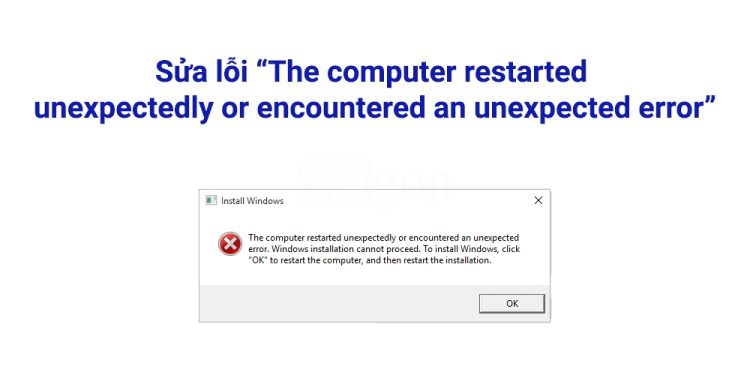Loa ngoài laptop không nghe được, fix lỗi thế nào?
Loa ngoài laptop không nghe được làm cho trải nghiệm của bạn bị ảnh hưởng khi không thể nghe nhạc, nghe âm thanh game,… Tại sao và khắc phục tình trạng này như thế nào? Blog Chăm Chỉ sẽ có hướng dẫn chi tiết dành cho người dùng.
Loa ngoài laptop là nơi phát ra âm thanh của ứng dụng như âm thanh game, phát nhạc, âm thanh video… Dù bạn có ít dùng loa ngoài mà thay vào đó là dùng tai nghe thì bộ phận này vẫn rất quan trọng. Do đó, nếu như loa ngoài bỗng dưng “im hơi lặng tiếng” thì chắc chắn trải nghiệm của người dùng sẽ bị ảnh hưởng. Vậy làm cách nào để khắc phục tình trạng loa ngoài laptop không nghe được nhỉ? Đừng vội, Blog Chăm Chỉ đã có những giải pháp hữu ích dành cho bạn.
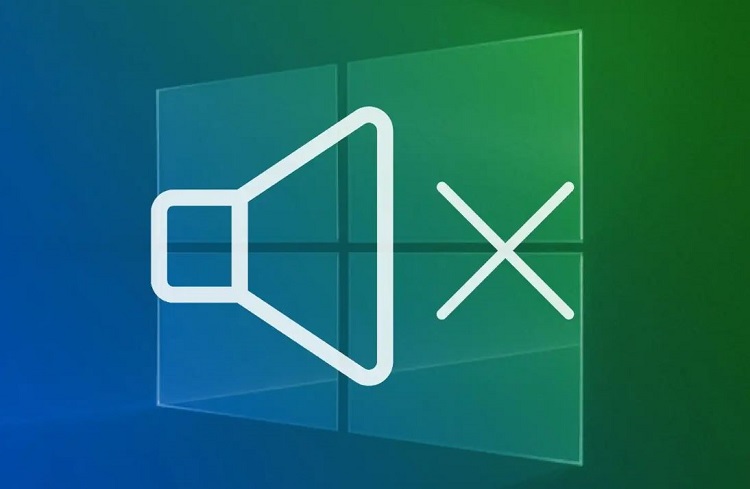
Hướng dẫn cách khắc phục loa ngoài laptop không nghe được nhanh gọn lẹ
Nội dung
Không chỉ một mà có rất nhiều “thủ phạm” gây ra tình trạng loa ngoài laptop không có tiếng. Bạn đừng vội đổ lỗi cho nguyên nhân phần cứng, bởi có khả năng là máy cũng đang gặp trục trặc về phần mềm. Hãy thử áp dụng các thủ thuật dưới đây để fix lỗi xem sao nha.
- Lưu ý: Mọi thao tác đều được mình hướng dẫn với laptop Windows 10 anh em nhé.
Kiểm tra loa và khởi động lại laptop
- Biết đâu bạn vô tình đặt âm lượng loa ngoài ở mức quá thấp thì sao? Hoặc bạn vô tình tắt loa ngoài đi? Đúng vậy, dù nghe có vẻ hơn “quá là đơn giản” nhưng đôi khi sự cố lại do những nguyên nhân này. Bạn chỉ cần nhấn vào biểu tượng loa ở thanh taskbar > Kéo thanh âm lượng lên mức cao.
- Bên cạnh đó, người dùng cũng nên nhấn chuột phải vào biểu tượng loa > Chọn Open Volume Mixer > Xem có ứng dụng nào đang bị tắt loa hay không, nếu có thì điều chỉnh lại là được.
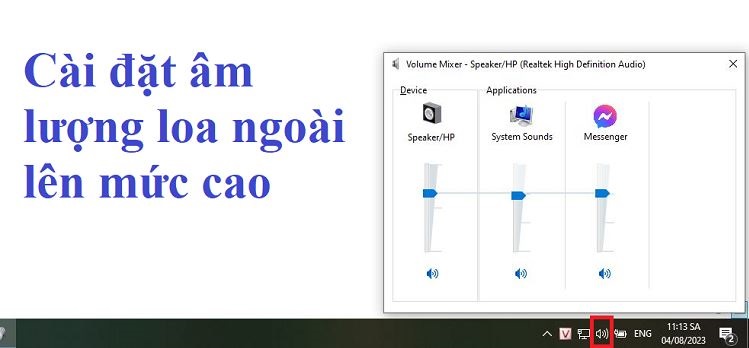
- Đừng quên kiểm tra xem máy có đang kết nối với tai nghe, loa ngoài bluetooth nào không? Có thể là thiết bị vô tình kết nối với các phụ kiện bluetooth này nên không phát ra âm thanh ở loa ngoài.
- Thêm vào đó, đôi khi việc loa không có âm thanh chỉ là sự cố tạm thời. Bạn nên tắt nguồn và khởi động lại laptop sẽ khắc phục sự cố nhanh chóng mà không cần đến các giải pháp phức tạp khác.
Thay đổi thiết bị âm thanh
Laptop chỉ nghe được headphone không nghe được loa ngoài nguyên nhân có thể là do thiết bị đầu ra âm thanh được cài đặt không chuẩn xác. Người dùng nhấn chuột phải vào biểu tượng loa trên thanh taskbar lần nữa > Chọn Open Sound settings > Tiếp tục chọn Sound Control Panel ở danh sách bên phải màn hình.
- Sau đó, tick chọn vào Speakers/HP ở tab Playback > Nhấn vào Properties.
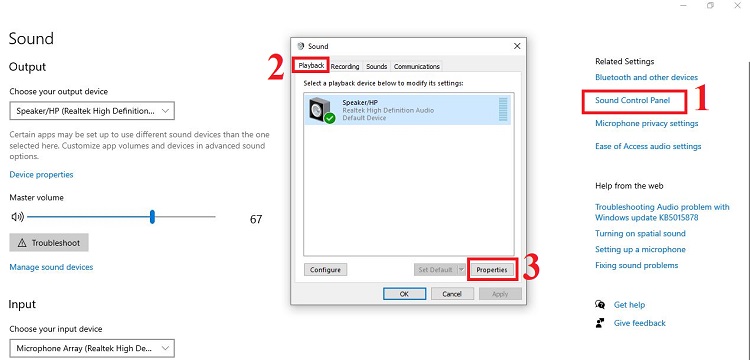
- Khi cửa sổ mới hiển thị, bạn nhấn vào tab General > Tìm đến mục Device usage > chọn Use this Device (enable) > Bấm OK để lưu.
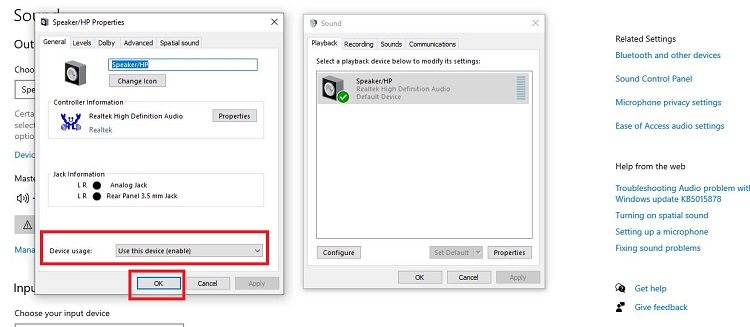
Lưu ý: Bạn cũng nên tắt tính năng tự động cải thiện âm thanh và kiểm tra lại sự cố này xem có được khắc phục hay không. Tại tab General ở bước trên, bạn nhấn qua tab Advanced > Tích chọn Enable audio enhancements > OK.
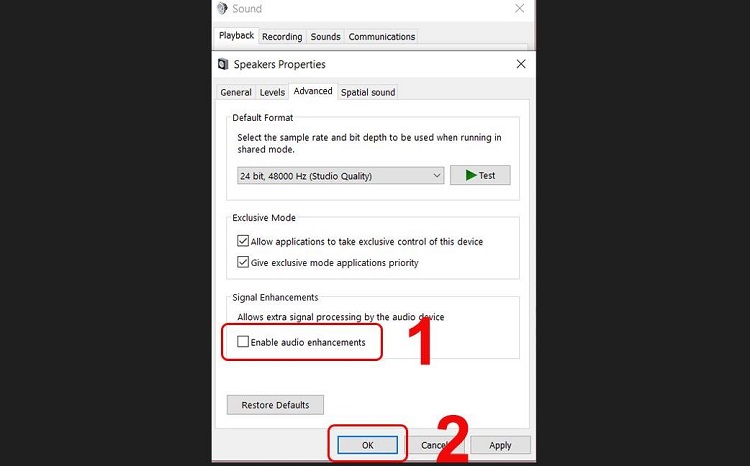
Cập nhật hoặc cài đặt driver âm thanh
Nguyên nhân laptop loa ngoài không nghe được có thể là do thiếu driver hoặc driver bị lỗi thời. Do vậy, cách cập nhật driver là thao tác bạn không nên bỏ qua.
- B1: Nhấn chuột phải vào biểu tượng Start > Chọn Device manager.
- B2: Nhấn đúp chuột vào mục Sound, video and game controllers để mở rộng nó > Click chuột phải vào dòng Realtek(R) Audio (tên dòng này có thể khác nhau tùy máy) > Chọn Update Driver.
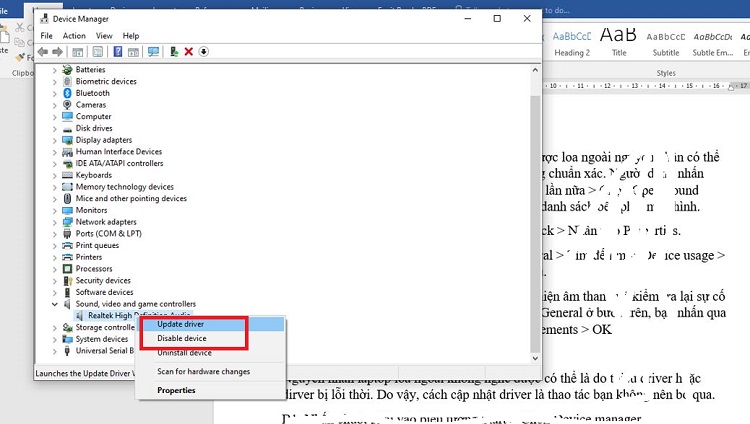
Hoặc bạn có thể gỡ cài đặt driver này luôn > Nhấn chuột phải vào Realtek(R) Audio > Chọn Uninstall device > Khởi động lại laptop để hệ thống tự động cập nhật lại driver còn thiếu.
Chạy trình khắc phục sự cố âm thanh trên Windows
- B1: Nhấn chuột phải vào biểu tượng loa trên thanh Taskbar > Chọn Troubleshoot sound problems.
- B2: Đợi quá trình kiểm tra kết thúc, nếu có vấn đề thì hệ thống sẽ thông báo chi tiết cho bạn biết.
Không loại trừ khả năng là loa ngoài của laptop đã bị hỏng hóc, nhất là khi bạn vô tình để máy bị vô nước, rơi rớt từ trên cao, va đập mạnh… Do đó, nếu các biện pháp trên không giúp bạn sửa lỗi loa ngoài laptop không nghe được. Bạn nên mang thiết bị đến các trung tâm bảo hành và sửa chữa để kỹ thuật viên xác định lỗi laptop không phát loa ngoài chuẩn xác.
XEM THÊM
- TOP 5 cách fix lỗi laptop bắt được wifi nhưng không vào được mạng
- Bật mí cách khắc phục lỗi không update được Windows 10